Sull'App Store di Shopify ci sono molte applicazioni per l' upselling che possono aiutarvi. Offrono funzioni, impostazioni e personalizzazioni avanzate. E ovviamente possono essere un po' costose. Tuttavia, esiste anche un modo molto semplice per sfruttare l'upselling senza utilizzare alcuna app o senza richiedere alcun codice. Qual è il trucco?
Il trucco consiste nell'utilizzare tariffe di spedizione multiple che si possono creare facilmente dall'amministrazione del negozio. Ciascuna tariffa può includere diversi servizi premium, come la confezione regalo, la spedizione prioritaria, l'estensione della garanzia e così via. Potete essere molto creativi e creare servizi premium su misura per la vostra attività.
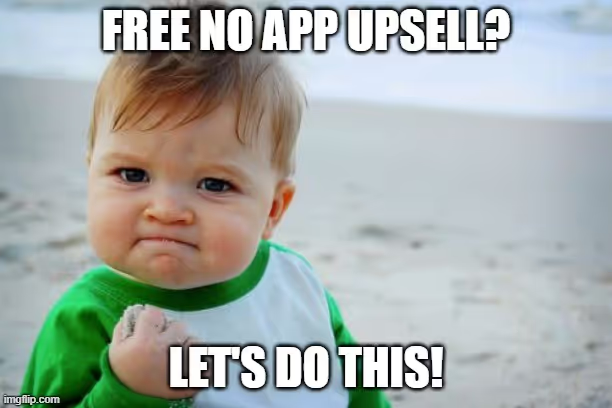
Nel nostro esempio qui sotto, abbiamo tre tariffe di spedizione:
- Internazionale - Spedizione internazionale standard, nel nostro caso gratuita.
- International + Expedited Dispatch 💨 - Spedizione internazionale standard con elaborazione prioritaria dell'ordine, per cui l'ordine viene spedito per primo (o insieme ad altri ordini con la stessa tariffa). Il prezzo è di soli 5 dollari in più.
- Internazionale + Spedizione rapida 💨 + Garanzia di 1 anno 🛠️ - Include l'elaborazione prioritaria dell'ordine e l'estensione della garanzia per 1 anno. Il prezzo è di soli 5 dollari in più rispetto alla spedizione di secondo livello.
Ovviamente il prezzo dipende completamente da voi. Così come la realizzazione di questi servizi. È un po' più facile se siete voi stessi a gestire la spedizione. Se il vostro modello di business è il dropshipping, potete chiedere al vostro fornitore se è in grado di occuparsene (pagando un supplemento).
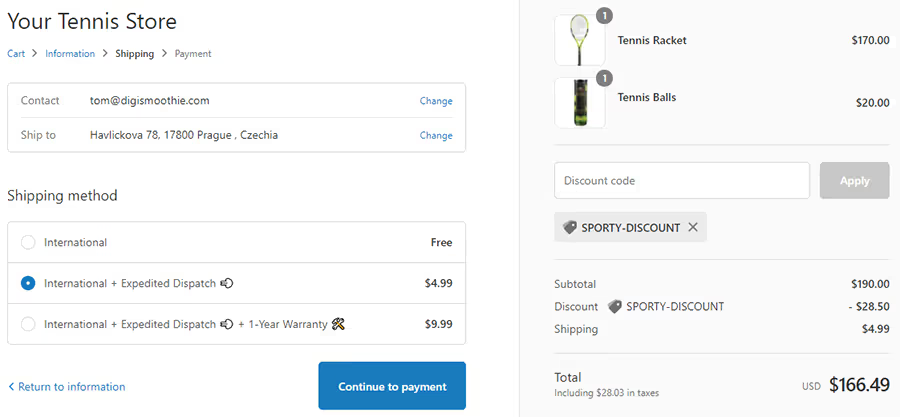
Il più grande vantaggio di questa tecnica di upsell (oltre alla gratuità e all'assenza di app/codifica) è il posizionamento nativo. Non si aggiunge alcun ostacolo al flusso di acquisto, è un modo completamente naturale e morbido di offrire qualcosa in più. Gli upsell sono ben posizionati all'interno del checkout, facili da capire e funzionano benissimo sia su desktop che su mobile.
Come impostare l'upsell di spedizione
La configurazione è molto semplice e si può fare da soli senza alcuna conoscenza tecnica/codificatoria. Inoltre, è completamente sicura, in quanto non dovrete modificare temi o altro.

Basta seguire i cinque semplici passaggi indicati di seguito
- Accedete all'amministrazione del vostro negozio Shopify e cliccate su "Impostazioni" nell'angolo in basso a sinistra.
- Nelle impostazioni cliccate su "Spedizione e consegna" e proseguite fino a "Gestione tariffe".
- Scorrere verso il basso e fare clic su "Aggiungi tariffa".
- Impostate la vostra tariffa personalizzata, compresa l'offerta di upsell, e cliccate su "Fatto".
- Aggiungete altre tariffe se necessario e cliccate su "Salva" quando avete finito.
Tutto qui, ben fatto! Avete appena creato le vostre offerte di upsell e sono immediatamente visibili ai vostri clienti al momento del check-out. Ora potete solo sedervi e vedere le entrate extra che arrivano.
Conclusioni e raccomandazioni
Utilizzando questo semplice metodo di upsell, dovreste essere in grado di aumentare il valore medio degli ordini di circa il 5%. Ovviamente dipende dalla vostra strategia. Purtroppo, questo metodo non consente di fare upselling o cross-selling di altri prodotti. Per questo, è necessario utilizzare qualche app di upsell o, meglio ancora, il nostro Candy Rack 😀 . Inoltre, non è possibile realizzare il cosiddetto upsell post-acquisto.
Alcuni suggerimenti e trucchi da tenere in considerazione:
- Offrire un massimo di 3 diverse tariffe di spedizione. A volte meno è meglio e averne di più porterebbe alla confusione e all'abbandono del cliente.
- Mantenete le cose semplici e non cercate di fare upselling senza senso. I clienti devono essere in grado di capire l'upsell da una sola riga.
- Il prezzo dei servizi premium dovrebbe essere compreso tra 5 e 20 dollari. I livelli più costosi sono difficili da vendere, soprattutto quando non è possibile presentare ulteriori dettagli sull'offerta.
- Assicuratevi di presentare i servizi premium sulle pagine del vostro negozio (ad esempio, la pagina delle spedizioni) e sulle FAQ, in modo che i clienti ne siano consapevoli prima di arrivare alla cassa
- Aggiungete emoji per far risaltare le offerte premium.
Se volete saperne di più sull'upselling, assicuratevi di leggere il nostro articolo definitivo 10 strategie e tattiche di upselling comprovate su Shopify nel 2021. Se state cercando altri modi per ottimizzare o personalizzare il vostro Shopify Checkout, assicuratevi di consultare la nostra guida definitiva per personalizzare e ottimizzare il vostro Shopify Checkout.
➡️ Shoutout e complimenti a Nate Andres per questa brillante idea.

















